- Screen Recorder
- Mac Video Recorder
- Windows Video Recorder
- Mac Audio Recorder
- Windows Audio Recorder
- Регистратор веб-камеры
- Рекордер игры
- Регистратор встреч
- Messenger Call Recorder
- Skype Recorder
- Запись курса
- Регистратор презентаций
- Chrome Recorder
- Firefox Recorder
- Снимок экрана в Windows
- Снимок экрана на Mac
Snagit vs. Snipping Tool — представляем лучший альтернативный инструмент
 Размещено от Лиза Оу / 09 фев, 2023 16:00
Размещено от Лиза Оу / 09 фев, 2023 16:00Snagit против Snipping Tool — это тема, которая обсуждалась во многих статьях на протяжении многих лет. Оба инструмента имеют свои преимущества и недостатки, но нам еще предстоит определить, какой из них лучше. Но перед этим имейте в виду, что оба эти инструмента используются для захвата экрана компьютера. У них похожая основная функция, но разные способы ее использования. Между тем, их дополнительные функции делают их очень разными. В то время как Snagit имеет расширенные функции для захвата, Snipping Tool в основном используется для создания простых скриншотов. Если вы работаете за компьютером, вы должны знать, насколько важны такие инструменты в вашей повседневной работе.
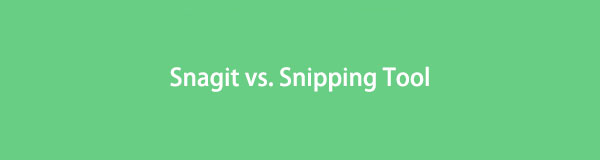
Пока вы будете читать эту статью, мы предоставим вам информацию о преимуществах и недостатках Snagit и Snipping Tool. Таким образом, вы можете решить, какой из двух наиболее подходит для вашей цели захвата экрана. Эта статья также предоставит вам правильные шаги для использования обоих инструментов. Кроме того, мы включим дополнительный инструмент, чтобы расширить ваши возможности. Это признанный инструмент для записи, идеальная альтернатива обеим упомянутым программам. Пожалуйста, перейдите ниже, чтобы узнать больше об инструментах захвата экрана и записи.

Список руководств
Часть 1. Snagit против Snipping Tool
Что ж, ответ зависит только от человека, который будет его использовать. Если вам нужно захватить и записать экран вашего компьютера, Snagit легко побеждает, так как последний не имеет функции записи. С другой стороны, Snipping Tool более удобен, если вам нужен инструмент для захвата экрана в одиночку. Короче говоря, Snagit лучше по функциональности, а Snipping Tool лучше по доступности.
Для дальнейшего уточнения Snagit содержит несколько функций, таких как панорамный захват, редактирование изображений, ввод текста, рисование экрана, запись экрана, запись звука и многое другое. Это не только простая программа для захвата экрана, но она может делать с вашей фотографией несколько вещей. Между тем, Snipping Tool — это предустановленная программа на компьютерах с Windows. Это идеальный инструмент для вас, если вам нужно быстро сделать снимок экрана компьютера. Вам не нужно загружать или устанавливать что-либо, чтобы использовать программу. Кроме того, он бесплатный, простой в использовании и доступен в любое время на вашем компьютере.
Однако вполне возможно, что вы не будете удовлетворены обоими этими инструментами. Поэтому мы подготовили еще один инструмент ниже, чтобы добавить к вашим возможностям. Эта статья представит его позже, когда вы научитесь использовать упомянутые программы захвата экрана.
FoneLab Screen Recorder позволяет вам захватывать видео, аудио, онлайн-уроки и т. Д. На Windows / Mac, и вы можете легко настраивать размер, редактировать видео или аудио и многое другое.
- Записывайте видео, аудио, веб-камеру и делайте скриншоты на Windows / Mac.
- Предварительный просмотр данных перед сохранением.
- Это безопасно и просто в использовании.
Часть 2. Как использовать Snagit и Snipping Tool
Основная аналогичная функция Snagit и Snipping Tool — создание скриншотов. Следовательно, узнайте ниже, как использовать оба для захвата экрана вашего компьютера. Snagit против Snipping Tool — что лучше?
Snagit
Snagit — один из лучших, которые вы можете найти при обсуждении захвата изображений. Помимо отличных снимков экрана, он также может захватывать ваш экран во время прокрутки. А благодаря высококачественным снимкам и функциям редактирования в этом инструменте вы получили почти все. Тем не менее, его видеомагнитофон все еще может работать лучше. Дело в том, что он ориентирован на более высокое разрешение изображений, но не столько на видео.
Руководствуйтесь следующими инструкциями ниже, чтобы делать снимки экрана на вашем компьютере с помощью Snagit:
Шаг 1Загрузите и обработайте установку Snagit на свой компьютер. Далее запускаем его для запуска и наслаждаемся возможностями программы.
Шаг 2В интерфейсе Snagit есть функции. Выберите Цельный вкладку или нажмите Печать экрана на клавиатуре. Перекрестие появится автоматически. Используйте его, чтобы выбрать область экрана, которую вы хотите захватить.
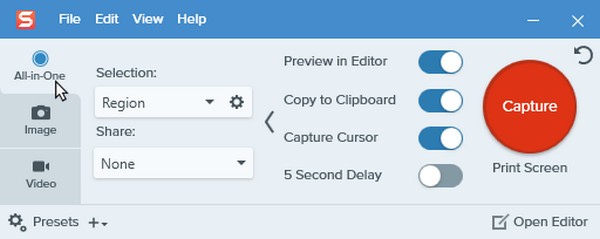
Шаг 3Наконец, нажмите Захват изображения значок на панели инструментов, чтобы сделать снимок экрана. Это приведет вас к Редактор Snagit для предварительного просмотра и редактирования изображения. После этого вы можете сохранить его на свой компьютер.

FoneLab Screen Recorder позволяет вам захватывать видео, аудио, онлайн-уроки и т. Д. На Windows / Mac, и вы можете легко настраивать размер, редактировать видео или аудио и многое другое.
- Записывайте видео, аудио, веб-камеру и делайте скриншоты на Windows / Mac.
- Предварительный просмотр данных перед сохранением.
- Это безопасно и просто в использовании.
Ножницы
Если вы знаете, что Snipping Tool существует, вы можете легко найти его на своем компьютере с Windows с помощью панели поиска. Помимо доступности, он также позволяет вам добавлять к фотографии несколько вещей, таких как примечания, рисунки и выделение. К сожалению, на этом почти все. Неплохо для бесплатного встроенного инструмента, но, несомненно, существуют более функциональные альтернативы.
Следуйте приведенным ниже инструкциям, чтобы делать снимки экрана на компьютере с помощью Snipping Tool:
Шаг 1Убедитесь, что Snipping Tool все еще существует на вашем компьютере. Если вы хотите сделать снимок экрана, используя только клавиатуру, нажмите Логотип Windows + Shift + S ключи.
Шаг 2Если вам нужна только мышь, откройте Ножницы, затем нажмите Новые вкладку, чтобы сделать снимок экрана. После этого улучшите фотографию с помощью нескольких функций программы.
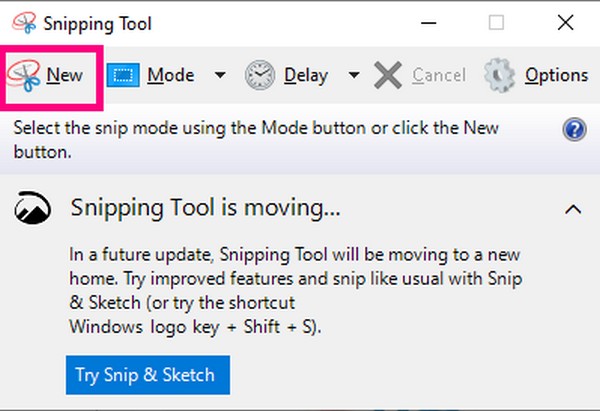
Часть 3. Лучшая альтернатива Snagit и Snipping Tool - FoneLab Screen Recorder
Это всегда Snagit против Snipping Tool. Но задумывались ли вы когда-нибудь о других альтернативах? Потому что иногда альтернативы даже превосходят по качеству оригинальные программы. FoneLab Screen Recorder это мощный рекордер, который может делать высококачественные снимки. Этот инструмент имеет как сильные стороны программы, так и многое другое. Он может делать качественные снимки и редактировать их; лучшая часть; вы можете записать что-нибудь на вашем экране.
FoneLab Screen Recorder позволяет вам захватывать видео, аудио, онлайн-уроки и т. Д. На Windows / Mac, и вы можете легко настраивать размер, редактировать видео или аудио и многое другое.
- Записывайте видео, аудио, веб-камеру и делайте скриншоты на Windows / Mac.
- Предварительный просмотр данных перед сохранением.
- Это безопасно и просто в использовании.
Следуйте безотказным инструкциям ниже, чтобы делать снимки с помощью FoneLab Screen Recorder:
Шаг 1Загрузите файл FoneLab Screen Recorder на свой компьютер, чтобы установить его бесплатно. Обязательно разрешите программе вносить изменения в ваше устройство, чтобы не прерывать процесс.
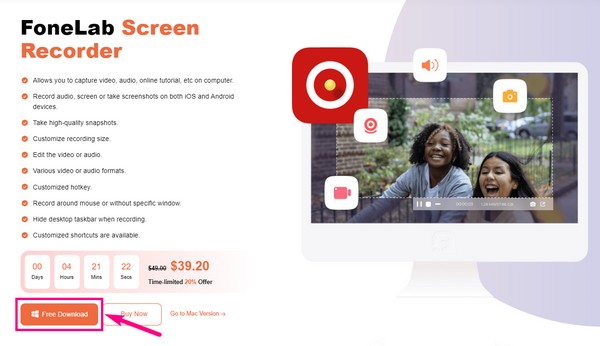
Шаг 2После того, как вы открыли программу, вы можете сделать снимок экрана несколькими способами. Первый — нажать клавиши Ctrl + Shift + С, затем выберите область на экране для сохранения изображения.

Шаг 3Далее выберите любой из рекордеров на основном интерфейсе. После этого нажмите кнопку камера значок над запись кнопку, чтобы сделать снимок. Вы также можете взять их во время записи, если хотите.
Шаг 4Предварительный просмотр будет отображаться в следующем интерфейсе, когда вы закончите делать снимок. Затем вы можете попробовать функции редактирования программы, чтобы улучшить фотографию.
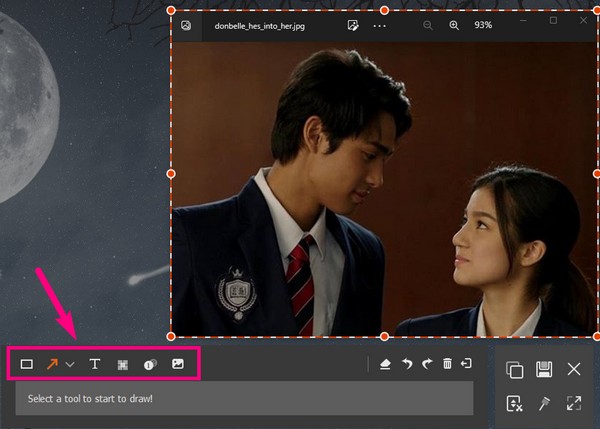
FoneLab Screen Recorder позволяет вам захватывать видео, аудио, онлайн-уроки и т. Д. На Windows / Mac, и вы можете легко настраивать размер, редактировать видео или аудио и многое другое.
- Записывайте видео, аудио, веб-камеру и делайте скриншоты на Windows / Mac.
- Предварительный просмотр данных перед сохранением.
- Это безопасно и просто в использовании.
Часть 4. Часто задаваемые вопросы о Snagit и Snipping Tool и их альтернативах
Вопрос 1. Почему мои скриншоты на Snagit ухудшают качество?
Вероятно, из-за изменения размера изображения. Если сделать снимок всего экрана компьютера, качество фотографии почти не изменится. Но если взять только небольшую часть экрана, он автоматически изменит размер. Отсюда и снижение качества изображения.
Вопрос 2. Можете ли вы захватить прокручивающееся окно с помощью FoneLab Screen Recorder?
Да, ты можешь. Как Снагит, FoneLab Screen Recorder также имеет возможность захватывать и записывать прокручивающееся окно. Если вам нужно высококачественное изображение или видео, этот инструмент поможет вам.
Вопрос 3. Можно ли скачать Snipping Tool?
Да, это. Если вы не можете найти инструмент «Ножницы» на своем компьютере с Windows, возможно, в программе произошло изменение, в результате чего она исчезла или была стерта. Когда это произойдет, вы можете загрузить его из Магазина Microsoft Windows.
FoneLab Screen Recorder позволяет вам захватывать видео, аудио, онлайн-уроки и т. Д. На Windows / Mac, и вы можете легко настраивать размер, редактировать видео или аудио и многое другое.
- Записывайте видео, аудио, веб-камеру и делайте скриншоты на Windows / Mac.
- Предварительный просмотр данных перед сохранением.
- Это безопасно и просто в использовании.
Многие люди пытались найти идеальные программы для захвата экрана, чтобы сфотографировать их экраны. Вам повезло, вы нашли FoneLab Screen Recorder ранее. Теперь вы можете наслаждаться его невероятными функциями после его установки.
